会声会影x7影音快手使用教程
时间:2014-10-14 | 来源:互联网 | 阅读:155
话题:
影音快手是会声会影x7新增的一项功能,影音快手可以快速的制作图片电子相册、视频等,得到了用户的一直好评。
首先我们先到官网把会声会影x7下载到电脑桌面上,安装好将会有三个桌面图标如下图所示:
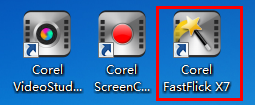
点击上图中红色框中的按钮,就可以打开会声会影x7影音快手,使用影音快手我们只需要三大步骤:
一:选择模板如下图所示:
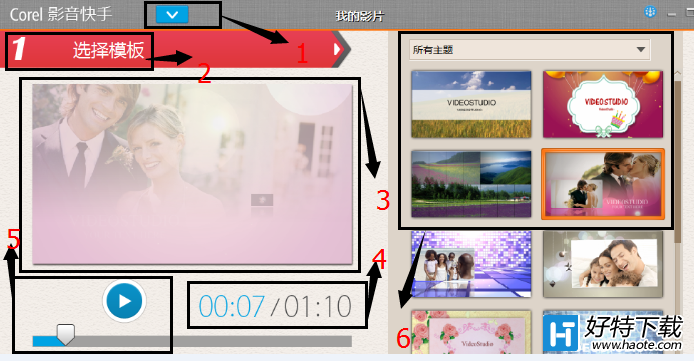
1)功能选择项:点击可以新建项目和保存等;
2)你目前操作到的项目;
3)视频预览框;
4)播放时间和总片长时间;
5)开始播放与暂停按钮,下面长条是播放进度;
6)主题应用:主题应用有,实例模板和普通,您可以根据需求选择。
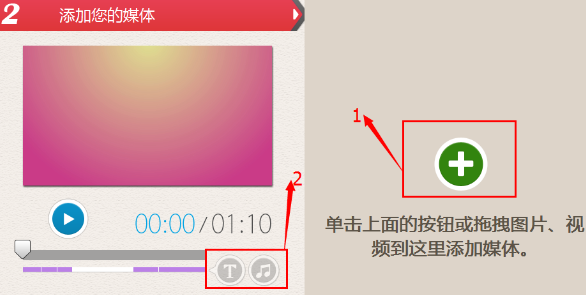
1)单击上面的按钮可以将您的图片、视频等文件替换 原视频中的 图片或者视频;
2)是修改视频的标题 和 更改背景音乐,待会我们将详细讲解;
这里我们安装步骤点击 绿色十字圆圈按钮,添加相关图片。之前原视频中的图片是老外结婚的照片,这里我把他们替换长范冰冰的照片,只需添加几张图片即可,如下图所以:
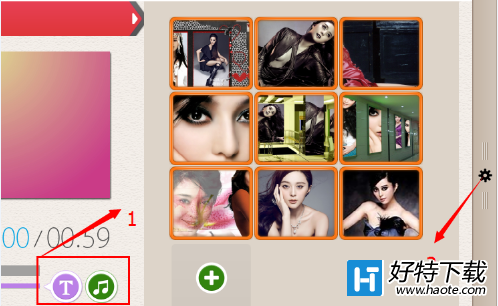
当你导入完成可以点击播放按钮欣赏下效果,此时我们看上图中的 第1点 T 和 音乐 从灰色变亮了,说明此按钮已经可以使用了,也就是只有我们上传素材后才可以使用。
点击T 右边弹出 设置修改项,您可以根据自己想需求修改标题文字 大小颜色等等,点击音乐图标 可以修改背景音乐,这些都是快捷键的方式。当然如果你不需要修改标题你可以点击上图中的 第2点 按钮, 也会弹出 设置修改项,如下图所示:
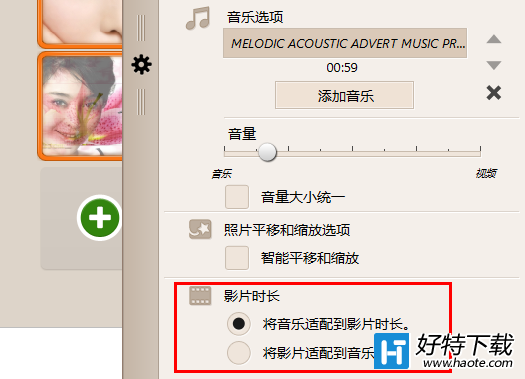
上图中我们省略了文字设置项目,大家可以自己尝试很简单的,音乐添加删除,都是最基本的操作,这里主要说的就是影片时长。
影片时长:
1、将音乐适配到影片时长:这里是指以您插入的图片为结算点,?图片播放完毕视频则结束。
2、将影片适配到音乐时长;这里是指以您插入的音乐时长为结算点,音乐播放完毕视频则结束。
三:保存并分享如下图:
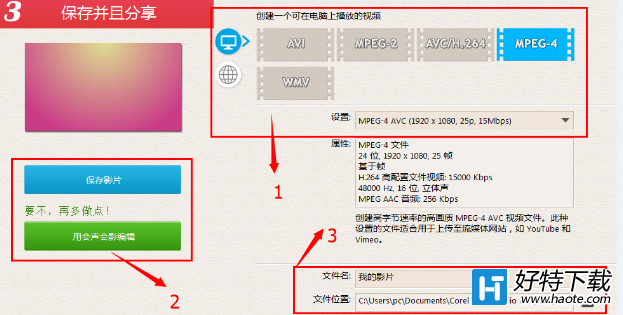
1、视频保存的格式,选择您喜爱的格式,您也可以在线分享发布到网站上,这里和会声会影基本差不多;
2、如果您需要在使用会声会影进行编辑,点击此处即可,这里我们不多介绍;
3、保存的文件名称和文件夹,这里根据自己情况修改,主要是为了方便记忆。
首先我们先到官网把会声会影x7下载到电脑桌面上,安装好将会有三个桌面图标如下图所示:
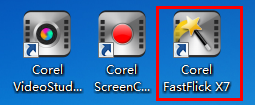
一:选择模板如下图所示:
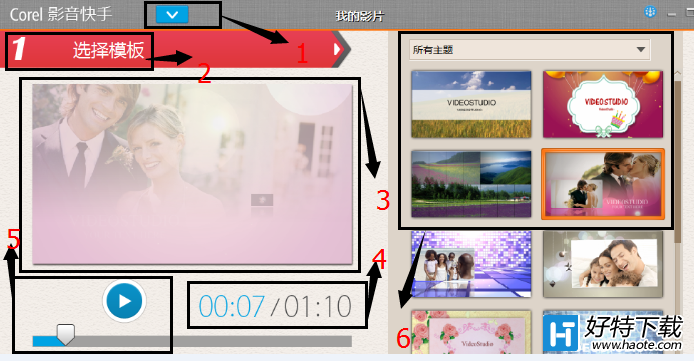
2)你目前操作到的项目;
3)视频预览框;
4)播放时间和总片长时间;
5)开始播放与暂停按钮,下面长条是播放进度;
6)主题应用:主题应用有,实例模板和普通,您可以根据需求选择。
我们了解了上面的一些基础功能后,双击右边主题应用中的任意一个模板,就会在左边视频预览框中显示,然后点击播放欣赏下。
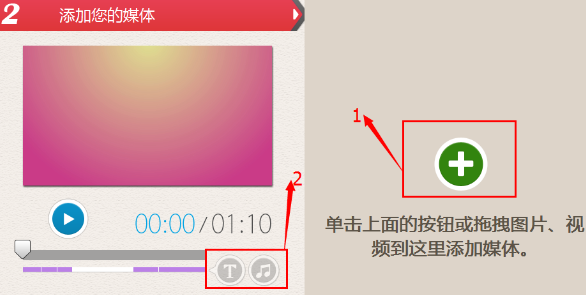
2)是修改视频的标题 和 更改背景音乐,待会我们将详细讲解;
这里我们安装步骤点击 绿色十字圆圈按钮,添加相关图片。之前原视频中的图片是老外结婚的照片,这里我把他们替换长范冰冰的照片,只需添加几张图片即可,如下图所以:
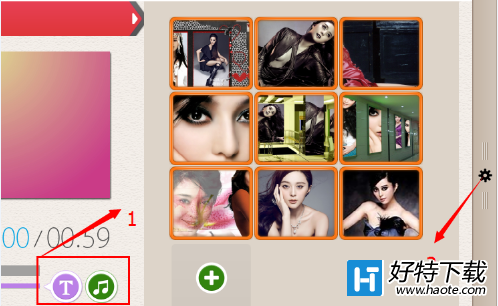
点击T 右边弹出 设置修改项,您可以根据自己想需求修改标题文字 大小颜色等等,点击音乐图标 可以修改背景音乐,这些都是快捷键的方式。当然如果你不需要修改标题你可以点击上图中的 第2点 按钮, 也会弹出 设置修改项,如下图所示:
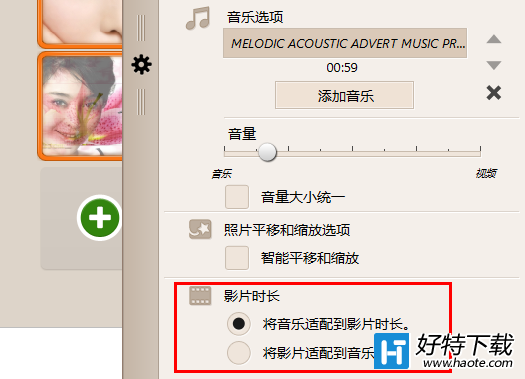
影片时长:
1、将音乐适配到影片时长:这里是指以您插入的图片为结算点,?图片播放完毕视频则结束。
2、将影片适配到音乐时长;这里是指以您插入的音乐时长为结算点,音乐播放完毕视频则结束。
三:保存并分享如下图:
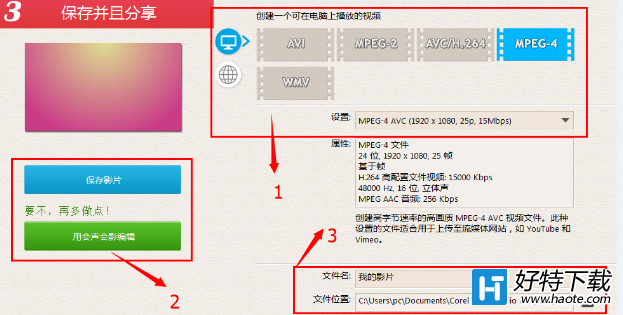
2、如果您需要在使用会声会影进行编辑,点击此处即可,这里我们不多介绍;
3、保存的文件名称和文件夹,这里根据自己情况修改,主要是为了方便记忆。
| 会声会影教程大全 | |||
| 会声会影历史版本下载大全 | 会声会影案例教程大全 | ||
| 会声会影X10教程大全 | 会声会影X9教程大全 | ||
| 会声会影x8教程大全 | 会声会影X7案例教程大全 | ||
| 会声会影2018教程大全 | 会声会影X5教程大全 | ||
手游风云榜
更多 资讯阅读
更多 -

- 使用Blender生成城市模型
- 教程 2024-12-05
-

- 全球气象数据ERA5的下载方法
- 教程 2024-12-05
-

- Xpath解析及其语法
- 教程 2024-12-04
-

- 机器学习:神经网络构建(下)
- 教程 2024-12-04
-

- 华为Mate品牌盛典:HarmonyOS NEXT加持下游戏性能得到充分释放
- 教程 2024-12-03
-

- 实现对象集合与DataTable的相互转换
- 教程 2024-12-02
-

- 硬盘的基本知识与选购指南
- 教程 2024-12-01
-

- 如何在中国移动改变低价套餐
- 教程 2024-11-30
-

- 鸿蒙NEXT元服务:论如何免费快速上架作品
- 教程 2024-11-29
-

- 丰巢快递小程序软件广告推荐关闭方法
- 教程 2024-11-27
-

- 如何在ArcMap软件中进行栅格图像重采样操作
- 教程 2024-11-26
-

- 算法与数据结构 1 - 模拟
- 教程 2024-11-26


























